Cara Convert Samsung Notes ke Slide PowerPoint
Diterbitkan:
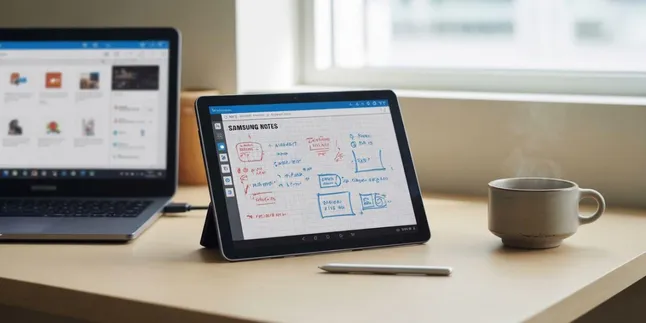
cara convert samsung notes ke slide powerpoint (credit:Image by AI)
Kapanlagi.com - Samsung Notes telah menjadi aplikasi pencatat digital yang sangat populer di kalangan pengguna perangkat Galaxy. Aplikasi ini menawarkan berbagai fitur canggih untuk membuat, mengedit, dan mengorganisir catatan dengan mudah.
Banyak pengguna yang ingin mengubah catatan mereka menjadi presentasi PowerPoint untuk keperluan presentasi atau berbagi informasi yang lebih terstruktur. Proses cara convert Samsung Notes ke slide PowerPoint memerlukan pemahaman tentang berbagai metode dan teknik yang tersedia.
Menurut buku LITERASI DIGITAL DAN MOBILE LEARNING karya Dr. Usman, M.Ag dkk, Microsoft PowerPoint merupakan salah satu produk unggulan Microsoft Corporation sebagai media presentasi yang banyak digunakan saat ini karena banyaknya kelebihan serta kemudahan yang disediakan untuk kelancaran sebuah presentasi. Penyajian yang menarik dari PowerPoint seperti permainan warna, huruf dan animasi membuat PowerPoint dikategorikan sebagai salah satu media pembelajaran yang efektif.
Advertisement
1. Memahami Fitur Export Samsung Notes
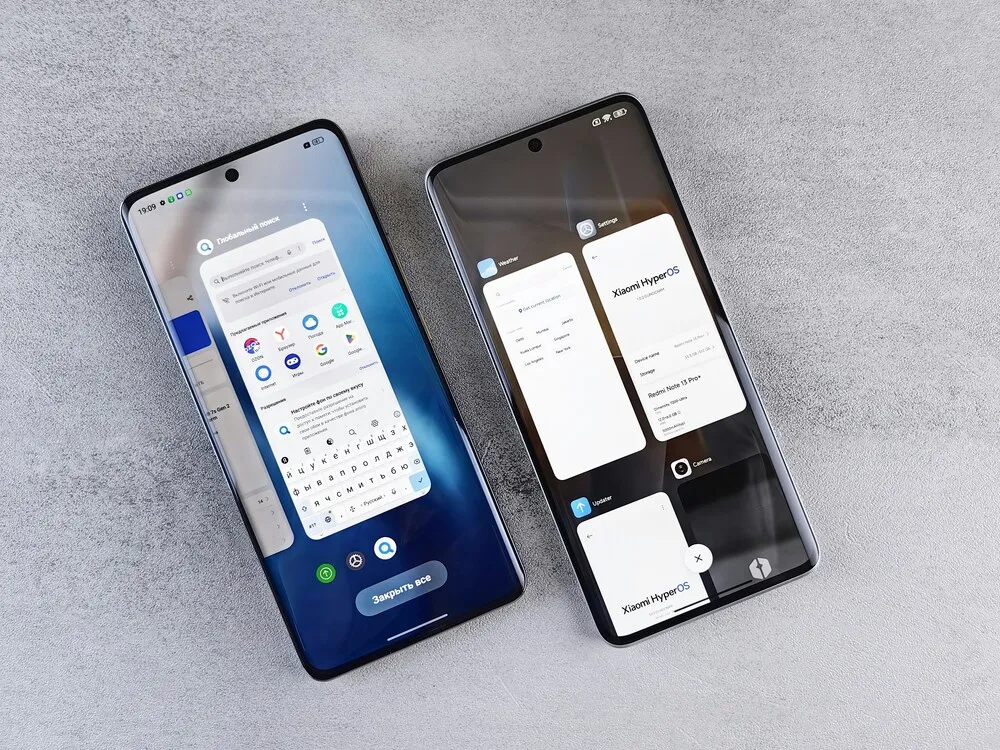
Samsung Notes menyediakan berbagai fitur export yang memudahkan pengguna dalam mengonversi catatan ke format lain. Fitur "Save as file" atau "Simpan sebagai file" menjadi kunci utama dalam proses konversi ini. Pengguna dapat mengakses fitur ini melalui menu opsi lainnya yang ditandai dengan tiga titik vertikal setelah membuka catatan yang diinginkan.
Dalam menu penyimpanan, tersedia berbagai pilihan format file termasuk PDF, Microsoft Word, Microsoft PowerPoint, file gambar, atau file teks. Untuk keperluan presentasi, pilihan Microsoft PowerPoint menjadi format yang paling langsung dan efisien. Proses export ini akan membuat salinan catatan dalam format yang dipilih tanpa mengubah file asli di Samsung Notes.
Fitur Galaxy AI yang tersedia pada perangkat tertentu juga dapat membantu dalam proses export dengan menyediakan opsi format otomatis, ringkasan, dan koreksi ejaan sebelum file disimpan. Hal ini memastikan kualitas konten yang lebih baik sebelum dikonversi ke format presentasi.
Melansir dari buku ORIENTASI PENDIDIKAN MASA KINI karya Najuah dkk, terdapat banyak sekali aplikasi yang dapat digunakan dalam mengubah format digital menjadi format lain, dan aplikasi tersebut dapat diunduh secara gratis dengan berbagai kelebihan yang ditawarkan untuk memudahkan proses konversi.
2. Metode Export Langsung ke PowerPoint
- Buka Samsung Notes - Jalankan aplikasi Samsung Notes dan pilih catatan yang ingin dikonversi ke slide PowerPoint.
- Akses Menu Export - Ketuk menu opsi lainnya (tiga titik vertikal) di bagian atas layar untuk membuka menu tambahan.
- Pilih Save as File - Dari menu yang muncul, pilih opsi "Save as file" atau "Simpan sebagai file" untuk memulai proses export.
- Tentukan Format PowerPoint - Dalam daftar format yang tersedia, pilih "Microsoft PowerPoint" sebagai format tujuan konversi.
- Atur Lokasi Penyimpanan - Tentukan folder atau lokasi penyimpanan file PowerPoint yang akan dihasilkan, bisa di penyimpanan internal atau cloud storage.
- Konfirmasi Export - Berikan nama file yang sesuai dan ketuk tombol simpan untuk memulai proses konversi otomatis.
- Verifikasi Hasil - Setelah proses selesai, buka file PowerPoint yang dihasilkan untuk memastikan konversi berjalan dengan baik.
Metode ini merupakan cara convert Samsung Notes ke slide PowerPoint yang paling efisien karena tidak memerlukan aplikasi tambahan atau langkah konversi perantara. Sistem akan secara otomatis mengatur layout dan format dasar sesuai dengan struktur catatan asli.
3. Konversi Melalui Format PDF

Alternatif metode konversi adalah melalui format PDF sebagai perantara. Langkah pertama adalah mengekspor catatan Samsung Notes ke format PDF dengan memilih opsi PDF dalam menu "Save as file". File PDF yang dihasilkan kemudian dapat diimpor ke PowerPoint menggunakan berbagai teknik.
Microsoft PowerPoint menyediakan fitur "Insert Object" yang memungkinkan pengguna menyisipkan seluruh file PDF sebagai objek dalam slide. Pengguna dapat membuka PowerPoint, memilih tab "Insert" di ribbon menu, dan klik "Object" untuk membuka dialog box. Dalam dialog tersebut, pilih "Create from File" dan browse untuk mencari file PDF yang telah diekspor dari Samsung Notes.
Metode alternatif adalah mengonversi PDF ke gambar terlebih dahulu menggunakan berbagai tools online atau software konversi. Setelah PDF diubah menjadi format gambar seperti PNG atau JPEG, file tersebut dapat dengan mudah dimasukkan ke dalam slide PowerPoint menggunakan fitur "Insert Picture". Metode ini memberikan kontrol yang lebih baik terhadap tata letak dan ukuran konten dalam slide.
Pengguna juga dapat menggunakan fitur copy-paste untuk memindahkan teks dari PDF ke PowerPoint. Meskipun metode ini memerlukan penyesuaian format manual, namun memberikan fleksibilitas yang tinggi dalam mengatur konten presentasi sesuai kebutuhan spesifik.
4. Optimalisasi Konten untuk Presentasi
Setelah konten berhasil diimpor ke PowerPoint, tahap optimalisasi menjadi sangat penting untuk menghasilkan presentasi yang menarik dan efektif. Proses ini melibatkan penyesuaian tata letak, pemformatan teks, penambahan elemen visual, dan pengorganisasian informasi agar sesuai dengan standar presentasi profesional.
Langkah pertama dalam optimalisasi adalah mengatur hierarki informasi dengan menggunakan heading dan subheading yang jelas. Konten dari Samsung Notes yang mungkin berupa catatan linear perlu direstrukturisasi menjadi poin-poin utama yang dapat dipresentasikan secara efektif. Pengguna dapat memanfaatkan fitur bullet points dan numbering di PowerPoint untuk mengorganisir informasi dengan lebih baik.
Pemilihan template dan tema yang sesuai juga berperan penting dalam meningkatkan kualitas visual presentasi. PowerPoint menyediakan berbagai template yang dapat disesuaikan dengan jenis konten dan audiens target. Pengguna dapat memilih skema warna, font, dan layout yang konsisten untuk seluruh presentasi agar terlihat profesional dan mudah dibaca.
Penambahan elemen visual seperti diagram, chart, gambar, dan ikon dapat membantu memperjelas pesan yang ingin disampaikan. Jika catatan Samsung Notes mengandung sketsa atau gambar yang dibuat dengan S Pen, elemen tersebut dapat dipertahankan sebagai ilustrasi pendukung dalam slide untuk memberikan nilai tambah pada presentasi.
5. Memanfaatkan Fitur Galaxy AI
Perangkat Samsung terbaru yang dilengkapi dengan Galaxy AI menawarkan fitur-fitur canggih yang dapat mempermudah proses cara convert Samsung Notes ke slide PowerPoint. Fitur auto format dapat secara otomatis mengorganisir catatan dengan menambahkan header dan bullet points yang sesuai untuk format presentasi.
Fitur summarize sangat berguna untuk membuat ringkasan dari catatan yang panjang, sehingga cocok untuk dijadikan poin-poin utama dalam slide presentasi. Galaxy AI dapat menganalisis konten dan menghasilkan ringkasan dengan tingkat detail yang dapat disesuaikan antara standard dan detailed. Hasil ringkasan ini dapat langsung disalin atau ditambahkan ke catatan baru untuk kemudian diekspor ke PowerPoint.
Fungsi spell check membantu memastikan kualitas teks sebelum dikonversi ke presentasi. Fitur ini sangat berguna terutama jika catatan dibuat dengan tulisan tangan menggunakan S Pen dan kemudian dikonversi ke teks digital. Galaxy AI akan menandai kesalahan ejaan dan memberikan saran perbaikan yang dapat diterima atau ditolak sesuai kebutuhan pengguna.
Fitur translate juga dapat dimanfaatkan jika presentasi perlu dibuat dalam bahasa yang berbeda dari catatan asli. Galaxy AI mendukung berbagai bahasa dan dapat menerjemahkan seluruh konten catatan dengan akurasi yang tinggi, sehingga memudahkan pembuatan presentasi multibahasa.
6. Tips dan Trik Konversi Efektif
- Persiapan Catatan - Pastikan catatan Samsung Notes sudah terorganisir dengan baik sebelum melakukan konversi, gunakan heading dan subheading yang jelas.
- Optimalisasi Ukuran File - Kompres gambar atau media yang terlalu besar untuk menghindari file PowerPoint yang terlalu berat dan sulit dibuka.
- Konsistensi Format - Gunakan format font, warna, dan style yang konsisten di seluruh catatan untuk hasil konversi yang lebih profesional.
- Backup Catatan Asli - Selalu buat backup catatan asli sebelum melakukan konversi untuk menghindari kehilangan data penting.
- Testing Kompatibilitas - Uji file PowerPoint hasil konversi di berbagai perangkat untuk memastikan kompatibilitas dan tampilan yang optimal.
- Pemanfaatan Cloud Storage - Gunakan layanan cloud untuk menyimpan dan mengakses file hasil konversi dari berbagai perangkat dengan mudah.
Mengutip dari buku Ilmu Pendidikan "Konsep, Teori dan Aplikasinya" karya Dr. Rahmat Hidayat, MA dan Dr. Abdillah, S.Ag, M.Pd, berbagai aplikasi untuk mengembangkan format elektronik hanyalah sebuah alat yang dapat digunakan dalam proses merancang atau mengembangkan alat bantu yang valid dan layak serta memiliki efektivitas yang baik.
7. FAQ
Apakah semua perangkat Samsung mendukung export ke PowerPoint?
Fitur export ke PowerPoint tersedia pada sebagian besar perangkat Samsung Galaxy yang menjalankan Samsung Notes versi terbaru, namun beberapa perangkat lama mungkin memerlukan update aplikasi terlebih dahulu.
Bagaimana cara mempertahankan format gambar saat konversi?
Untuk mempertahankan kualitas gambar, pastikan menggunakan format export langsung ke PowerPoint atau pilih resolusi tinggi saat export ke PDF sebelum diimpor ke PowerPoint.
Apakah tulisan tangan S Pen bisa dikonversi ke teks di PowerPoint?
Ya, Samsung Notes dapat mengonversi tulisan tangan S Pen menjadi teks digital sebelum export ke PowerPoint menggunakan fitur text recognition yang tersedia di aplikasi.
Bisakah mengkonversi multiple catatan sekaligus ke PowerPoint?
Saat ini Samsung Notes belum mendukung batch export, sehingga setiap catatan harus dikonversi satu per satu ke format PowerPoint.
Bagaimana mengatasi masalah layout yang berantakan setelah konversi?
Setelah konversi, lakukan optimalisasi manual di PowerPoint dengan mengatur ulang layout, font size, dan spacing untuk mendapatkan tampilan yang lebih rapi dan profesional.
Apakah file PowerPoint hasil konversi bisa diedit seperti biasa?
Ya, file PowerPoint hasil konversi dari Samsung Notes dapat diedit secara penuh menggunakan Microsoft PowerPoint atau aplikasi presentasi lainnya yang kompatibel.
Bagaimana cara mengkonversi catatan yang berisi audio recording?
Audio recording dari Samsung Notes perlu diekspor terpisah dan kemudian dimasukkan manual ke slide PowerPoint menggunakan fitur "Insert Audio" untuk mempertahankan fungsi playback.
Yuk, baca artikel seputar panduan dan cara menarik lainnya di Kapanlagi.com. Kalau bukan sekarang, KapanLagi?
Yuk Baca yang Lainnya!
Mabar Makin Powerful dengan Samsung Galaxy S22 Series 5G, Apa Rahasianya?
Fitur Baru WhatsApp: Kirim Foto Tak Bisa Disimpan Penerima, Bisa Amankan Privasi dan Cegah Penyalahgunaan
7 Pilihan HP dengan Harga Terjangkau di Bawah Rp3 Juta yang Paling Hits, Update Terbaru April 2025
Temukan 7 HP POCO Terbaru 2025, Mulai dari Harga Terjangkau 1 Jutaan
4 Alasan Mengapa Detox Gadget Sekarang Juga Bisa Membuat Hidupmu Lebih Bahagia dan Bebas Stres!
(kpl/vna)
Advertisement















